如何在wps演示中插入一个“基本循环”图表
来源:网络收集 点击: 时间:2024-07-09【导读】:
我们在使用wps演示制作幻灯片的时候,怎么在幻灯片中插入一个“基本循环”图表呢?下面小编就和大家来分享一下:品牌型号:ThinkPadT14系统版本:windows 10专业版软件版本:wps2019方法/步骤1/6分步阅读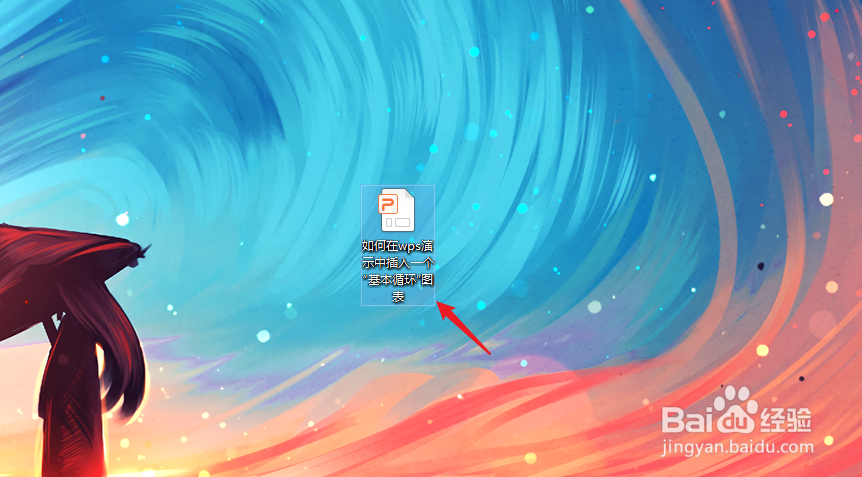 2/6
2/6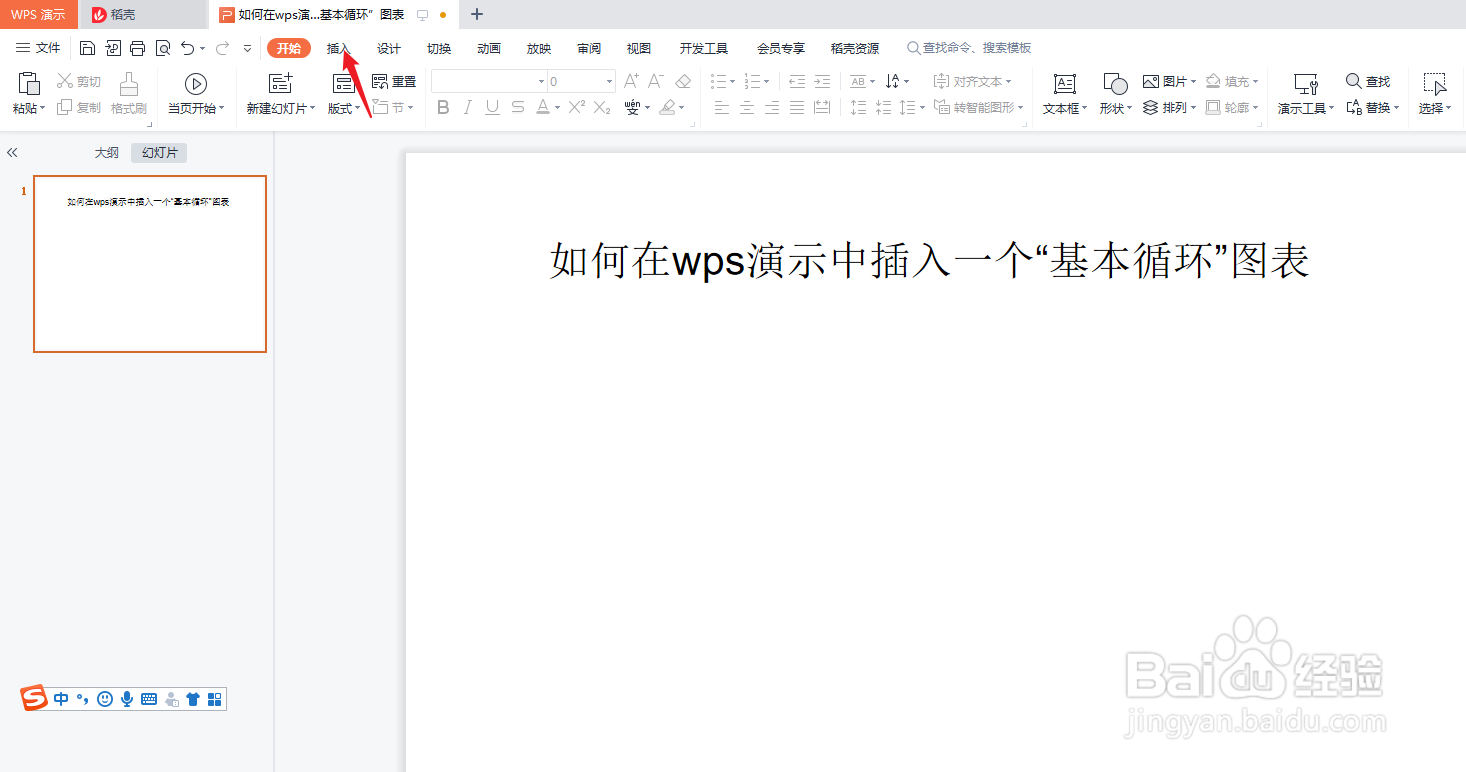 3/6
3/6 4/6
4/6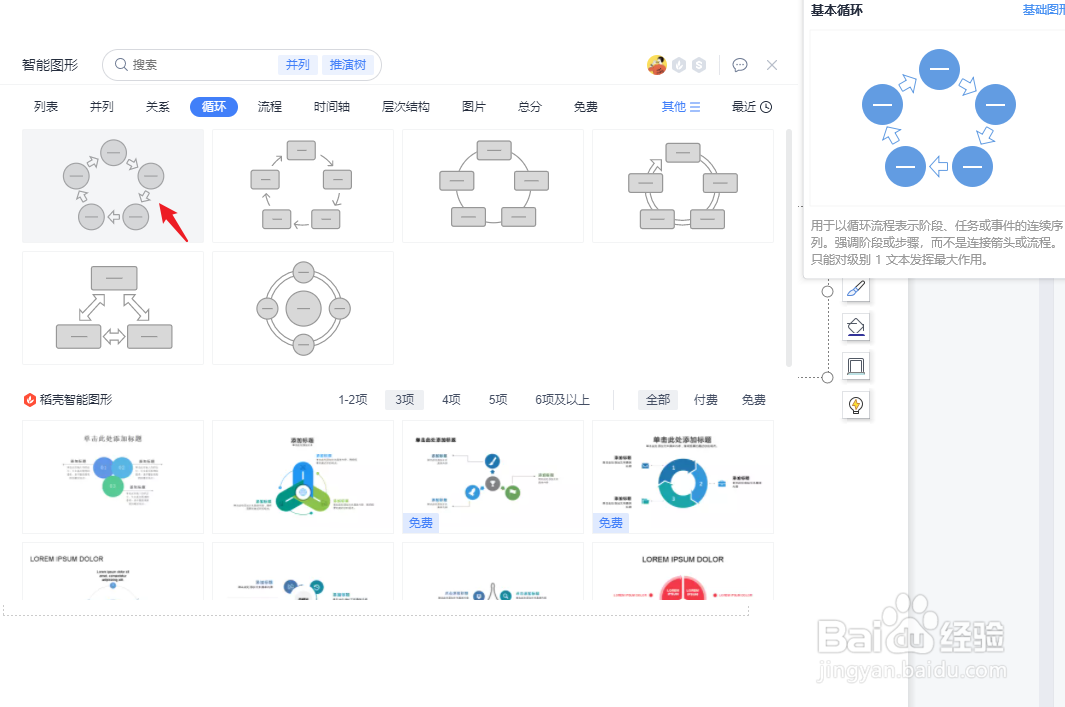 5/6
5/6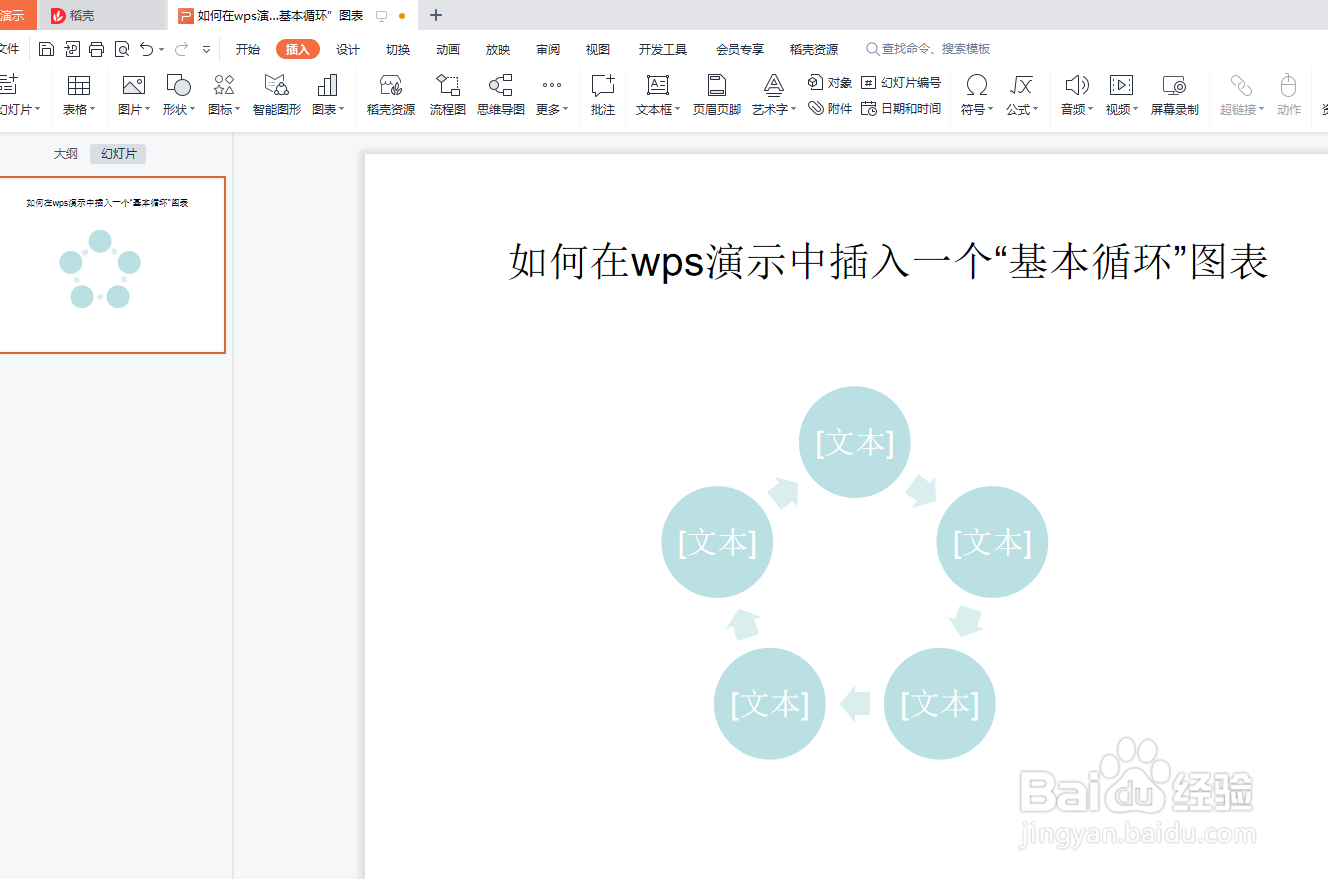 6/6
6/6
新建一篇wps演示。如下图:
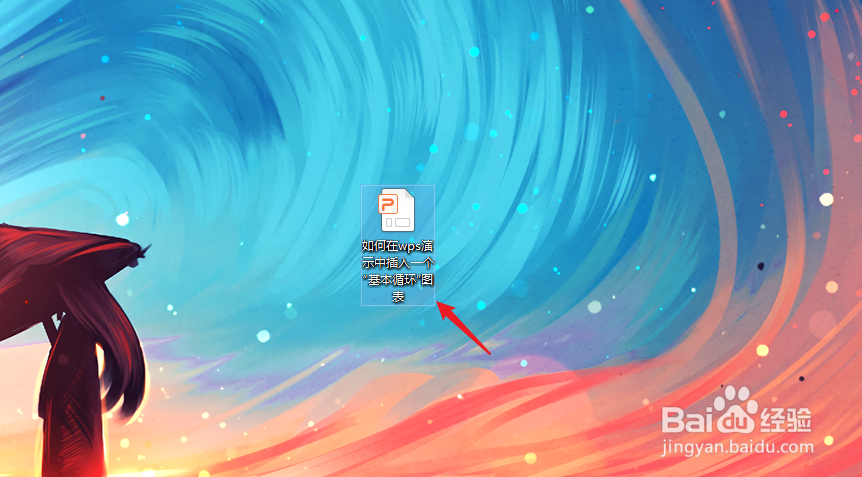 2/6
2/6点击wps演示中的“插入”工具栏。如下图:
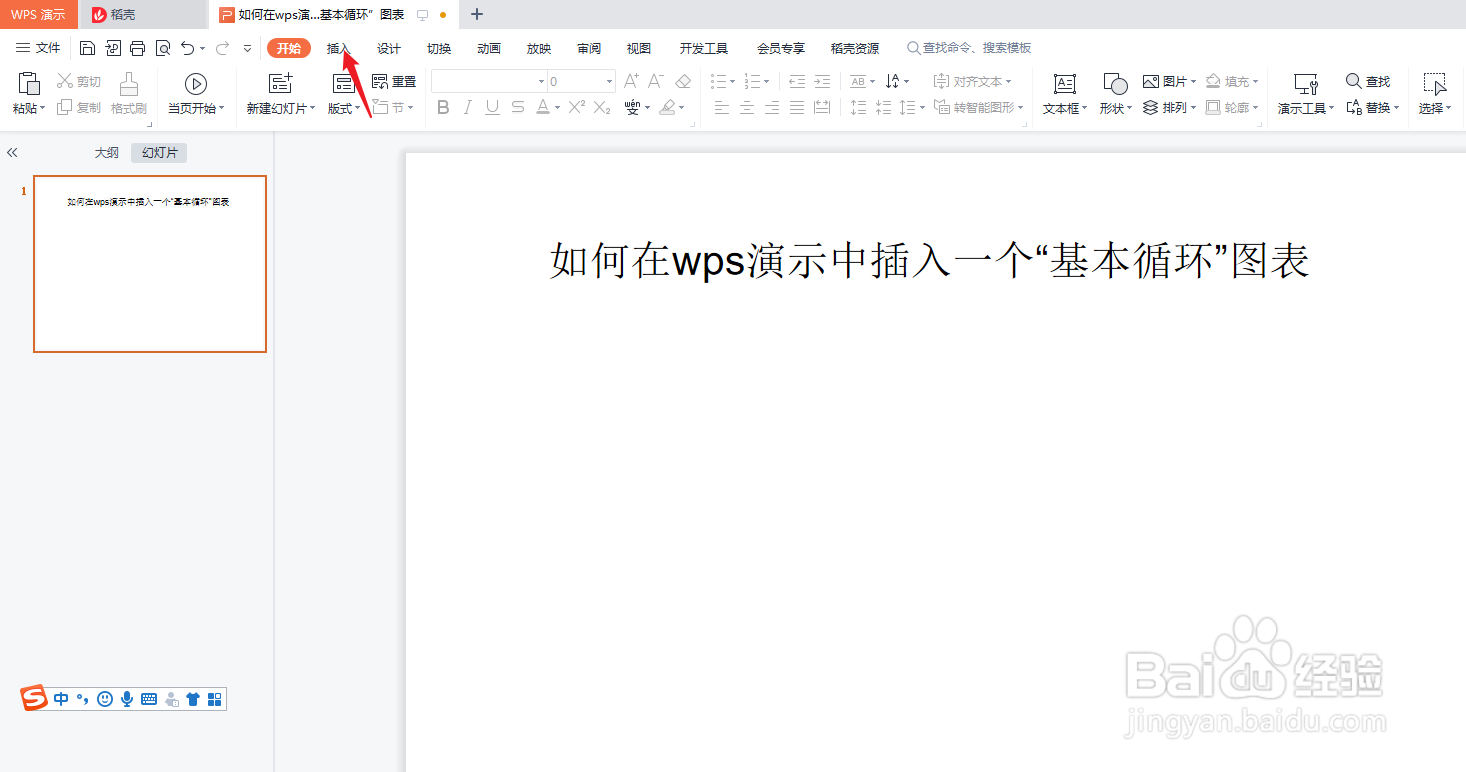 3/6
3/6点击wps演示“插入”工具栏中的“智能图形”。如下图:
 4/6
4/6在wps演示“智能图形”-“循环”中选择“基本循环”。如下图:
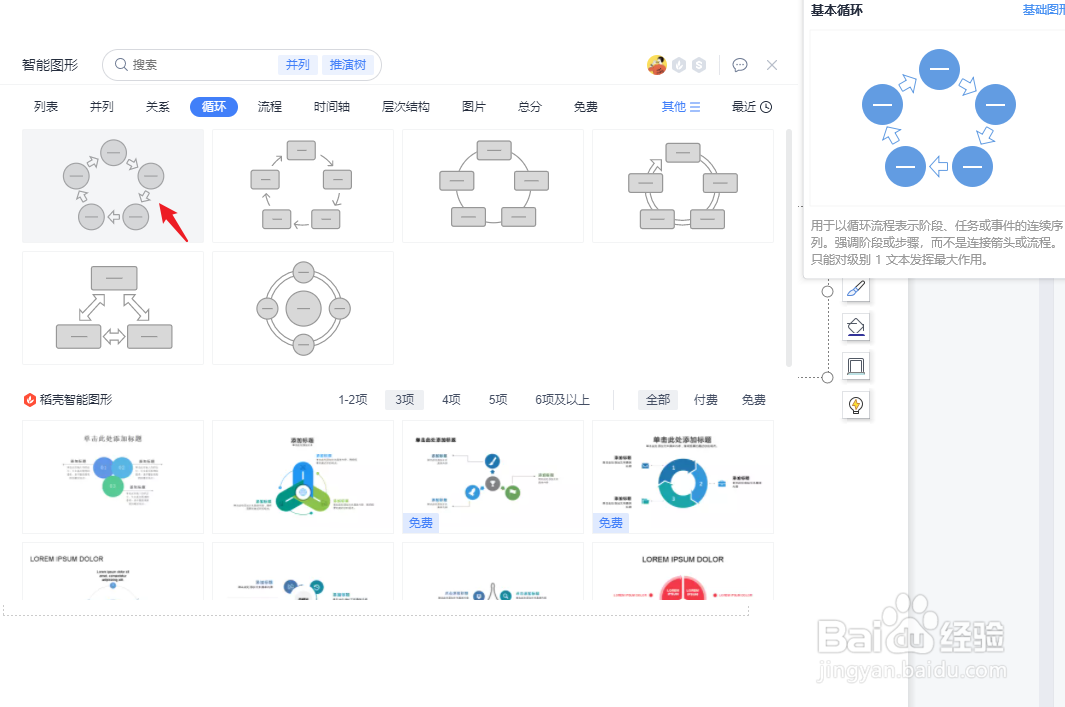 5/6
5/6预览wps演示幻灯片中插入的“基本循环”效果。如下图:
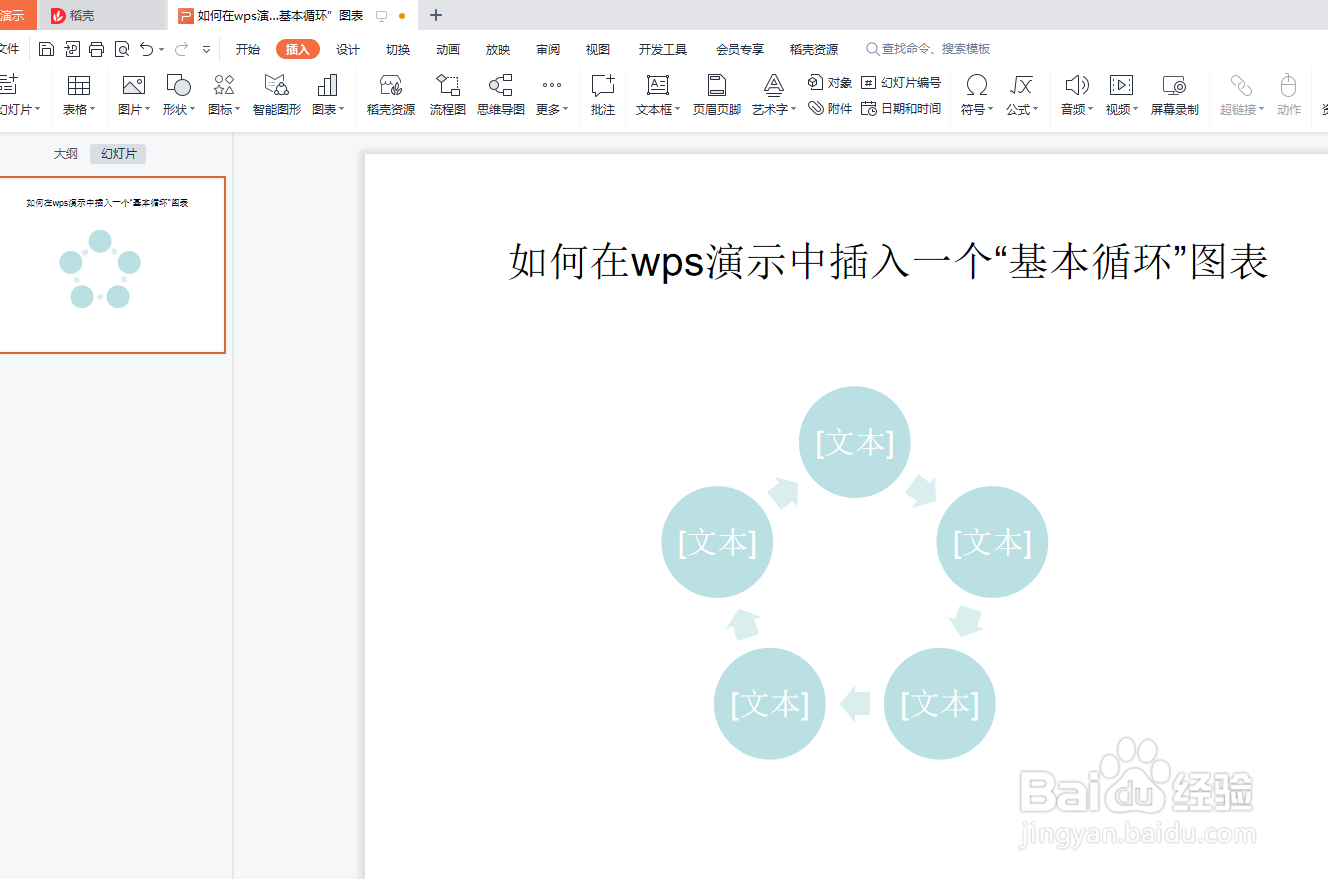 6/6
6/6总结:如何在wps演示中插入一个“基本循环”图表
(1)新建一篇wps演示
(2)点击wps演示中的“插入”工具栏
(3)点击wps演示“插入”工具栏中的“智能图形”
(4)在wps演示“智能图形”-“循环”中选择“基本循环”
(5)预览wps演示幻灯片中插入的“基本循环”效果
WPSWPS文字版权声明:
1、本文系转载,版权归原作者所有,旨在传递信息,不代表看本站的观点和立场。
2、本站仅提供信息发布平台,不承担相关法律责任。
3、若侵犯您的版权或隐私,请联系本站管理员删除。
4、文章链接:http://www.1haoku.cn/art_944745.html
上一篇:大蒜根结线虫:怎样预防大蒜根线虫,应如何防治
下一篇:微信如何置顶公众号?
 订阅
订阅